登录
- 微信登录
- 手机号登录
微信扫码关注“汇帮科技”快速登录
Loading...
点击刷新
请在微信【汇帮科技】内点击授权
300秒后二维码将过期
二维码已过期,点击刷新获取新二维码
登录
登录
其他登录方式
来源:汇帮科技 修改日期:2025-10-17 15:00

 官方正版
官方正版 纯净安全
纯净安全
在日常办公和数据处理中,我们经常需要将Excel表格转换为HTML格式,以便在网页上直接展示数据。Excel作为功能强大的电子表格软件,能高效地组织和计算数据,而HTML则是网页内容展示的标准语言。将Excel转换为HTML,可以确保表格结构、样式和交互功能在网页环境中得到完整保留。本文将详细介绍六种实用的转换方法,涵盖本地软件、在线工具和办公软件自带功能,帮助您根据实际需求选择最适合的解决方案。
这种方法适合需要批量处理文件的用户,操作流程简单明了。
步骤一:打开软件后选择“Excel文件操作”功能模块。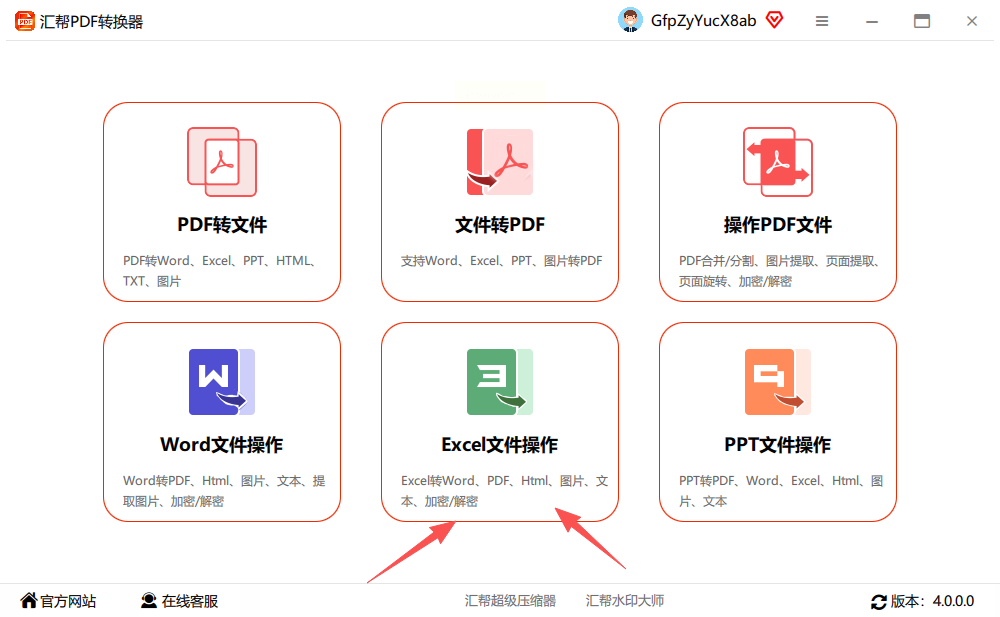
步骤二:在左侧菜单点击“Excel转HTML”选项,右侧区域支持拖拽或点击上传文件。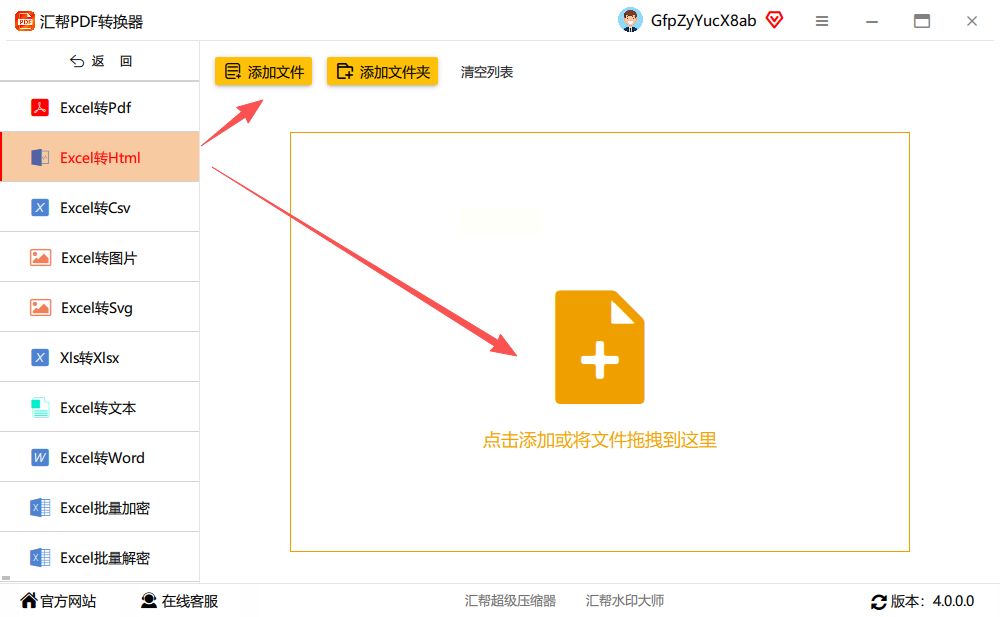
步骤三:设置文件保存路径,点击“开始执行”按钮。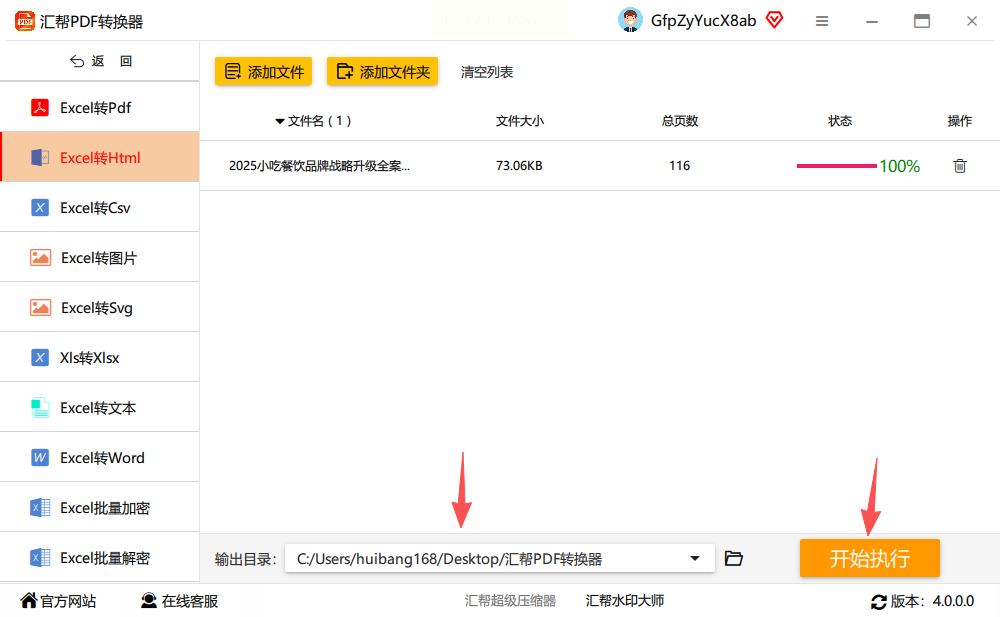
步骤四:转换完成后自动生成HTML文件,原始Excel文件会保留备份。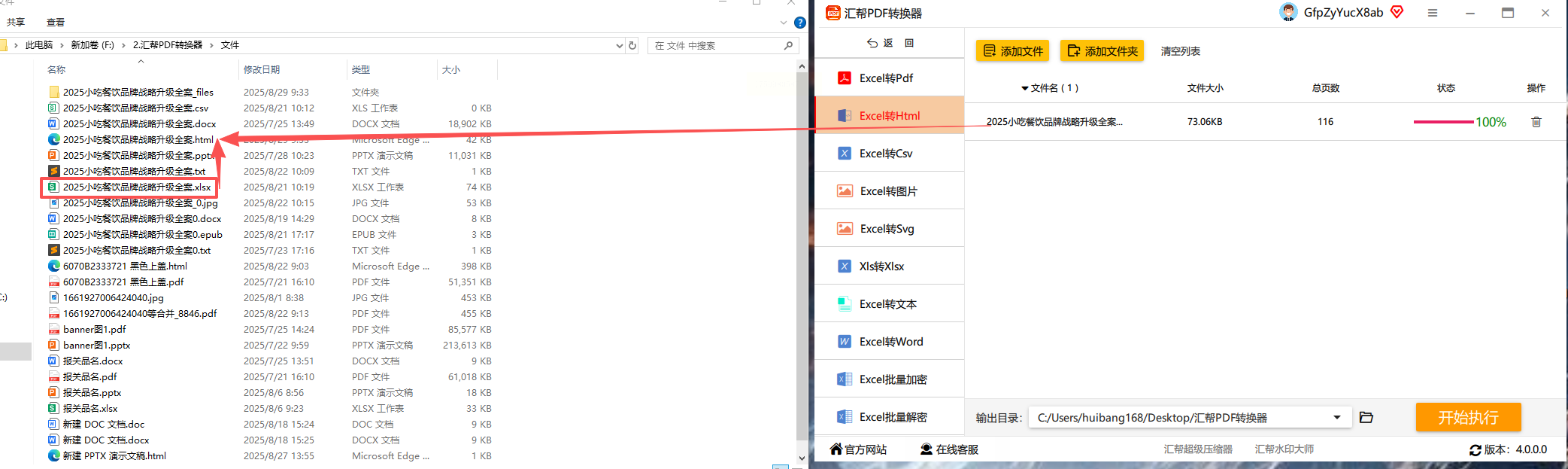
UPDF支持多种文档格式转换,在保持原始排版方面表现稳定。
步骤一:启动软件后选择“创建”功能,导入需要转换的Excel文档。
步骤二:文件转换为PDF格式后,点击右侧“导出PDF”按钮。
步骤三:在格式选项中选择“HTML”,设置页面范围和语言参数。
步骤四:点击“导出”按钮保存文件,转换后的HTML会保留表格边框和单元格格式。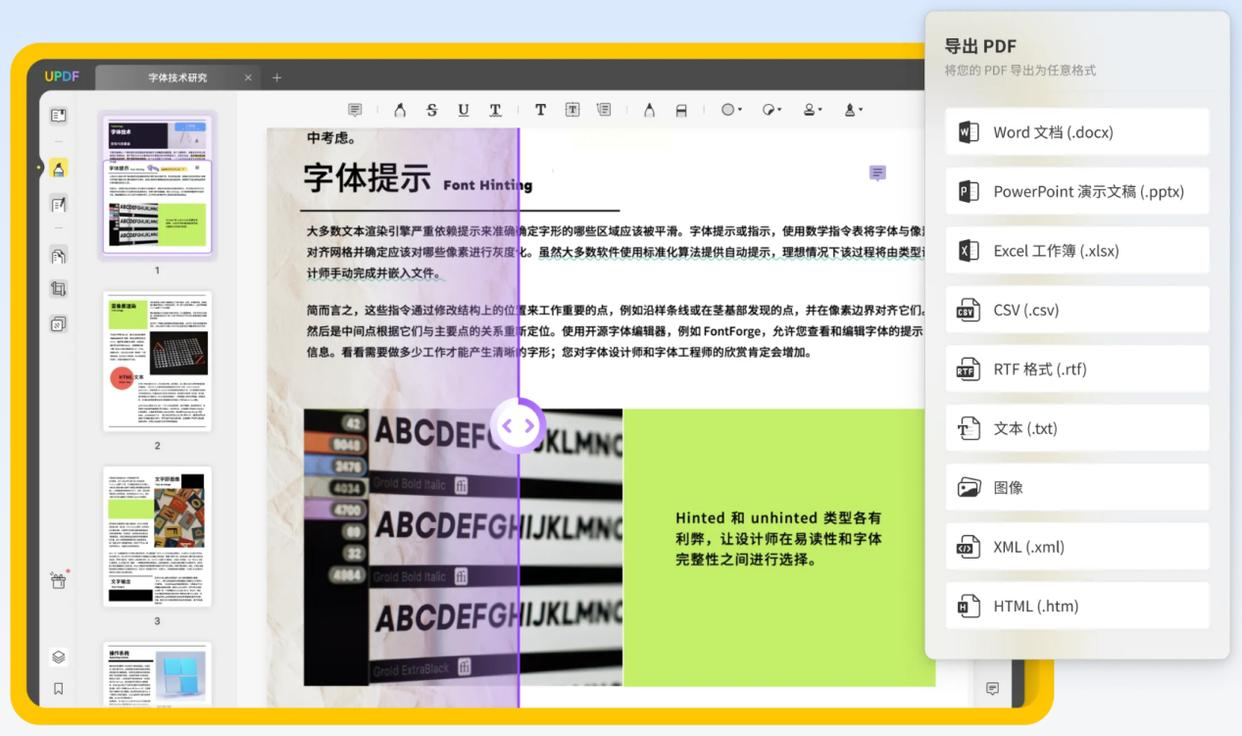
专业级PDF工具适合处理包含复杂表格和样式的文档。
步骤一:用Acrobat打开Excel生成的PDF文件或直接转换Excel文档。
步骤二:选择“导出PDF”功能,在格式列表中找到HTML选项。
步骤三:调整图片压缩率和页面布局参数,勾选“保留原始布局”选项。
步骤四:指定存储位置后点击“导出”,系统会自动生成带样式的网页文件。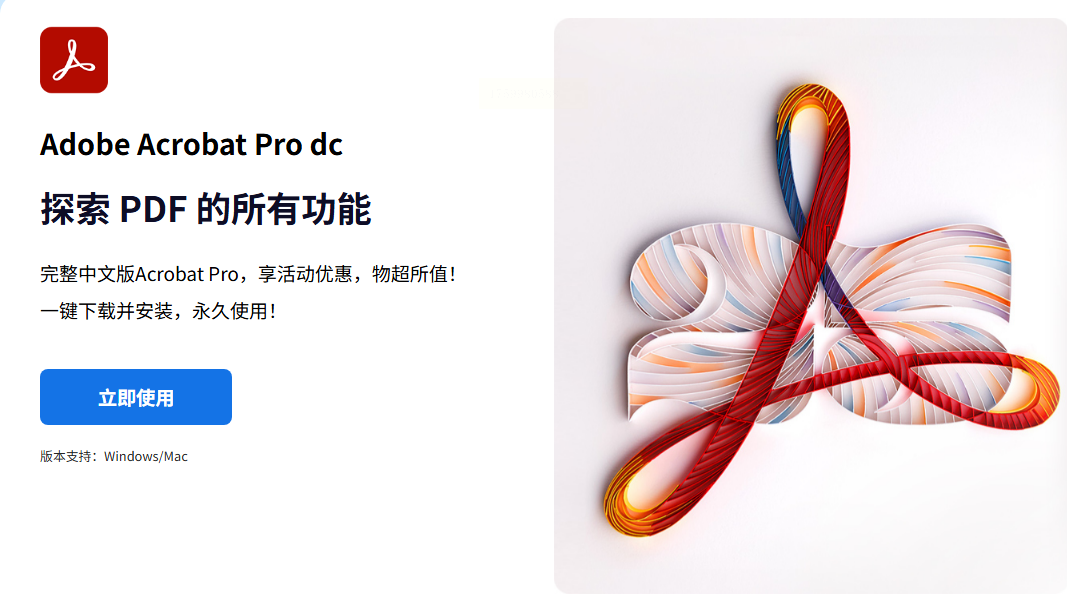
最直接的转换方式,适合处理基础表格数据。
步骤一:在Excel中打开目标文件,点击左上角“文件”菜单。
步骤二:选择“另存为”功能,在保存类型下拉列表中找到“网页”格式。
步骤三:根据需要勾选“整个工作簿”或“选择工作表”选项。
步骤四:设置文件标题和保存路径,点击“保存”生成HTML文件。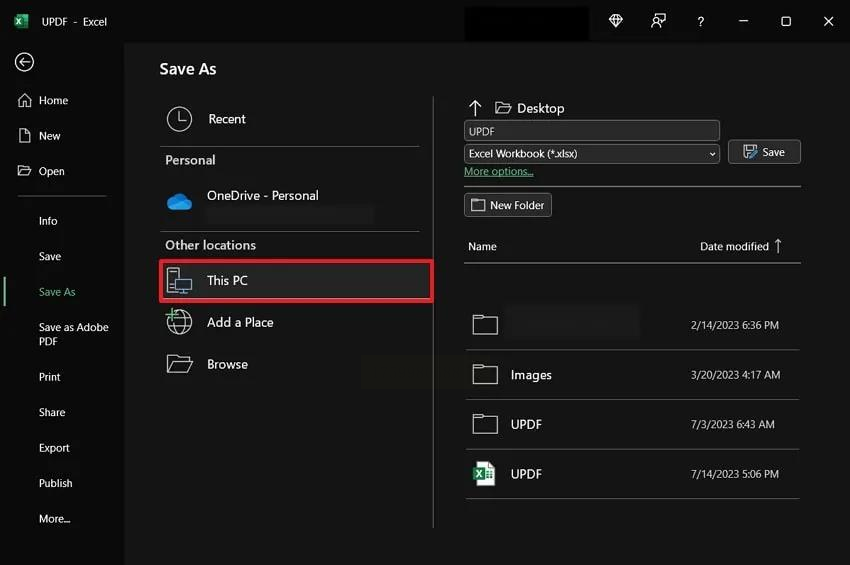
免安装的在线工具适合临时转换需求,支持多种特殊格式。
步骤一:访问工具网站,点击“选择文件”按钮上传Excel文档。
步骤二:在格式选择器中找到HTML格式,设置字符编码参数。
步骤三:输入接收邮箱(可选),点击“转换”按钮开始处理。
步骤四:下载页面会自动刷新,点击“下载”获取转换后的文件。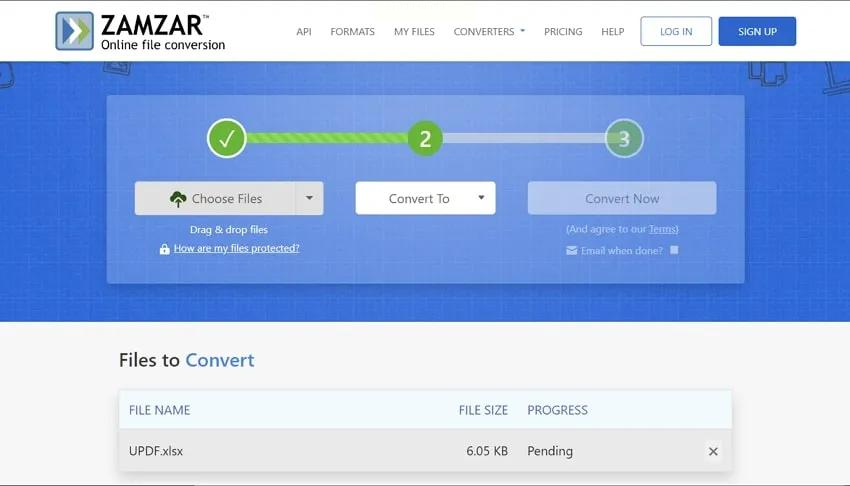
适合技术用户的多功能文件管理器,支持自定义输出参数。
步骤一:在文件管理器中定位Excel文档,右键选择“批量转换”功能。
步骤二:在输出格式列表中选择HTML,设置编码格式为UTF-8。
步骤三:配置表格样式参数,包括边框粗细和单元格间距。
步骤四:点击“执行转换”按钮,通过F3快捷键预览生成效果。
国产办公软件提供的转换方案,对中文支持良好。
步骤一:用WPS表格打开目标文件,选择“文件”菜单中的“另存为”选项。
步骤二:在文件类型中选择“网页文件”格式,设置页面标题。
步骤三:勾选“支持国际编码”选项,选择生成整个工作簿或当前工作表。
步骤四:点击“保存”按钮,生成的HTML文件可直接用浏览器查看。
云端办公平台的转换方案,适合团队协作场景。
步骤一:将Excel文件上传到Google网盘,用Sheets打开文档。
步骤二:选择“文件”菜单中的“下载”功能,找到“网页”格式选项。
步骤三:设置表格宽度比例为100%,勾选“生成压缩文件”选项。
步骤四:点击“确定”后浏览器会自动下载ZIP格式的转换文件。
常见问题解答
问:转换后表格样式丢失怎么办?
答:建议检查原始Excel的合并单元格和特殊格式,尝试改用Adobe Acrobat或UPDF这类专业工具重新转换。
问:生成的HTML文件出现乱码如何解决?
答:这通常是编码问题导致的,在转换时选择UTF-8编码格式,用代码编辑器修改meta标签中的charset参数。
问:哪种方法转换速度最快?
答:在线工具如Zamzar处理小文件速度较快,而大型文件建议使用本地软件如汇帮PDF转换器。
问:转换后需要手动调整代码吗?
答:基础表格通常无需调整,如果包含复杂公式或图表,可能需要手动优化CSS样式表。
掌握这些转换方法后,您可以根据文档特点灵活选择处理方式。简单数据表格推荐使用Excel自带功能,包含复杂样式的文档建议采用专业转换工具,需要团队协作的场合则适合使用云端方案。每种工具都有其独特的优势场景,多尝试几种方法可以帮助您找到最高效的工作流程。转换过程中注意保留原始文件备份,遇到格式异常时换用其他工具重新处理往往能解决问题。希望本教程能帮助您顺利完成文档格式转换,提升数据处理效率。
如果想要深入了解我们的产品,请到 汇帮科技官网 中了解更多产品信息!
没有找到您需要的答案?
不着急,我们有专业的在线客服为您解答!

请扫描客服二维码